Kirjastojen käyttö Sketch-ohjelmassa voi merkittävästi helpottaa suunnitteluprosessia, sillä voit suoraan ottaa käyttöön Apple- tai Android-standardisoituja elementtejä ja malleja projektiisi. Tämä opas näyttää, miten asennat nämä kirjastot tehokkaasti ja käytät niitä projektissasi.
Tärkeimmät havainnot
- Sketch-kirjastot mahdollistavat valmiiden suunnittelu-elementtien käytön.
- Asennus tapahtuu virallisella verkkosivustolla ja on helppo suorittaa.
- Asennuksen jälkeen kirjastot ovat heti saatavilla ilman, että uudelleenkäynnistystä tarvitaan.
Vaihe 1: Valmistelut
Ennen projektin aloittamista sinun tulee ensin keskittyä tärkeiden kirjastojen asentamiseen. Sketch-ohjelmassa on useita hyödyllisiä malleja, joita voit käyttää optimoidaksesi suunnittelujasi. Tämä edellyttää, että asennat joitakin lisäelementtejä.
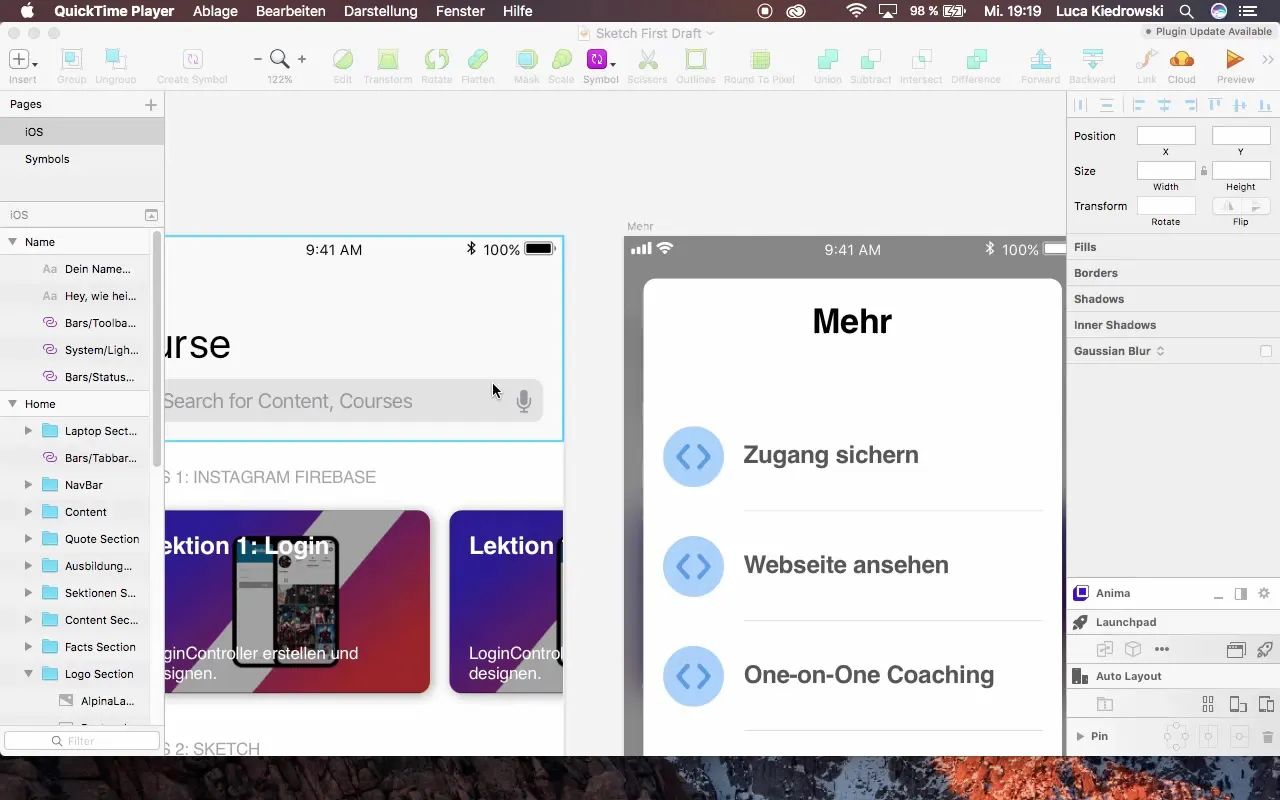
Vaihe 2: Verkkosivustolle siirtyminen
Jotta voit ladata tarvittavat kirjastot, siirry asianmukaiselle verkkosivustolle. Tarkka linkki löytyy yleensä annetuista materiaaleista. Tältä sivulta saat pääsyn uusimpiin latauksiin Sketch-ohjelmalle.
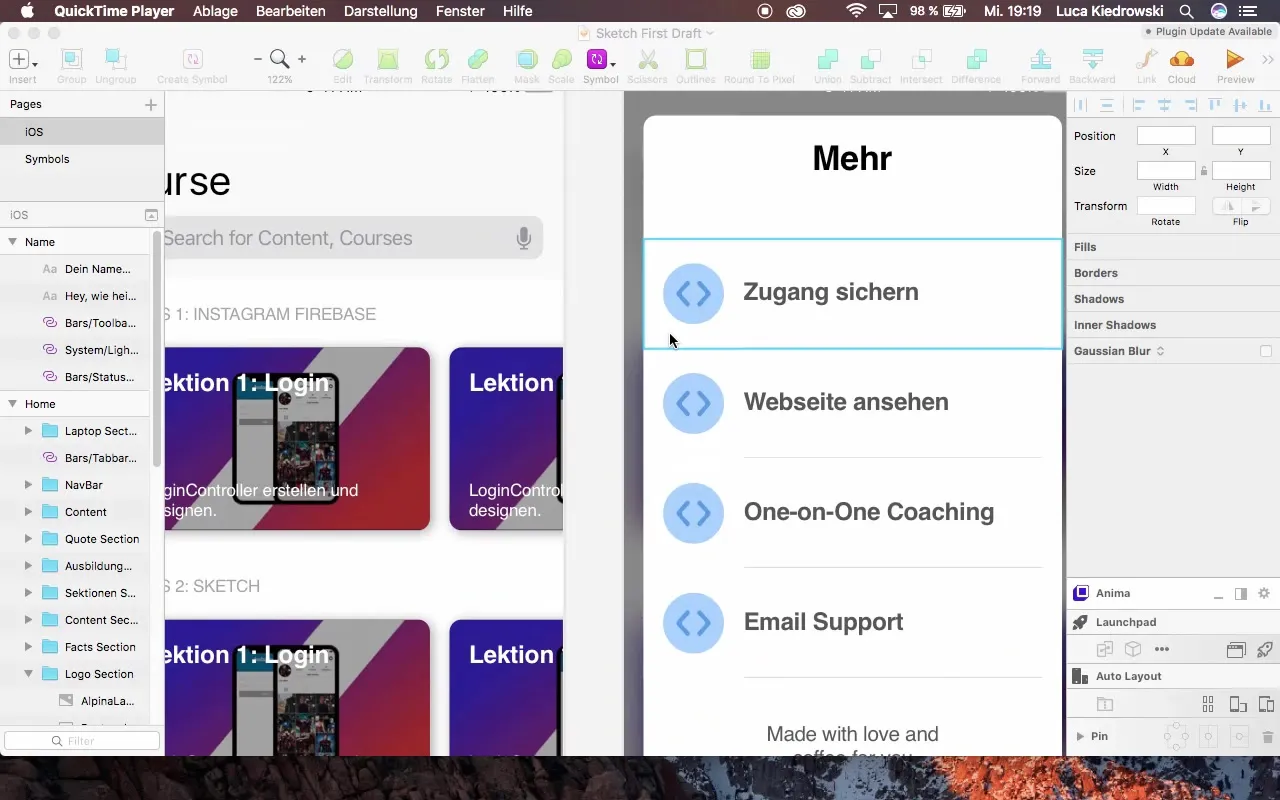
Vaihe 3: Asianmukaisten tiedostojen lataaminen
Lataa tiedostot, joita tarvitset Sketch-ohjelmassa. Varmista, että valitset Sketch 49 -version. Nämä tiedostot ovat usein pakattuja ZIP-muodossa ja je tarvitsevat purkamisen latauksen jälkeen.
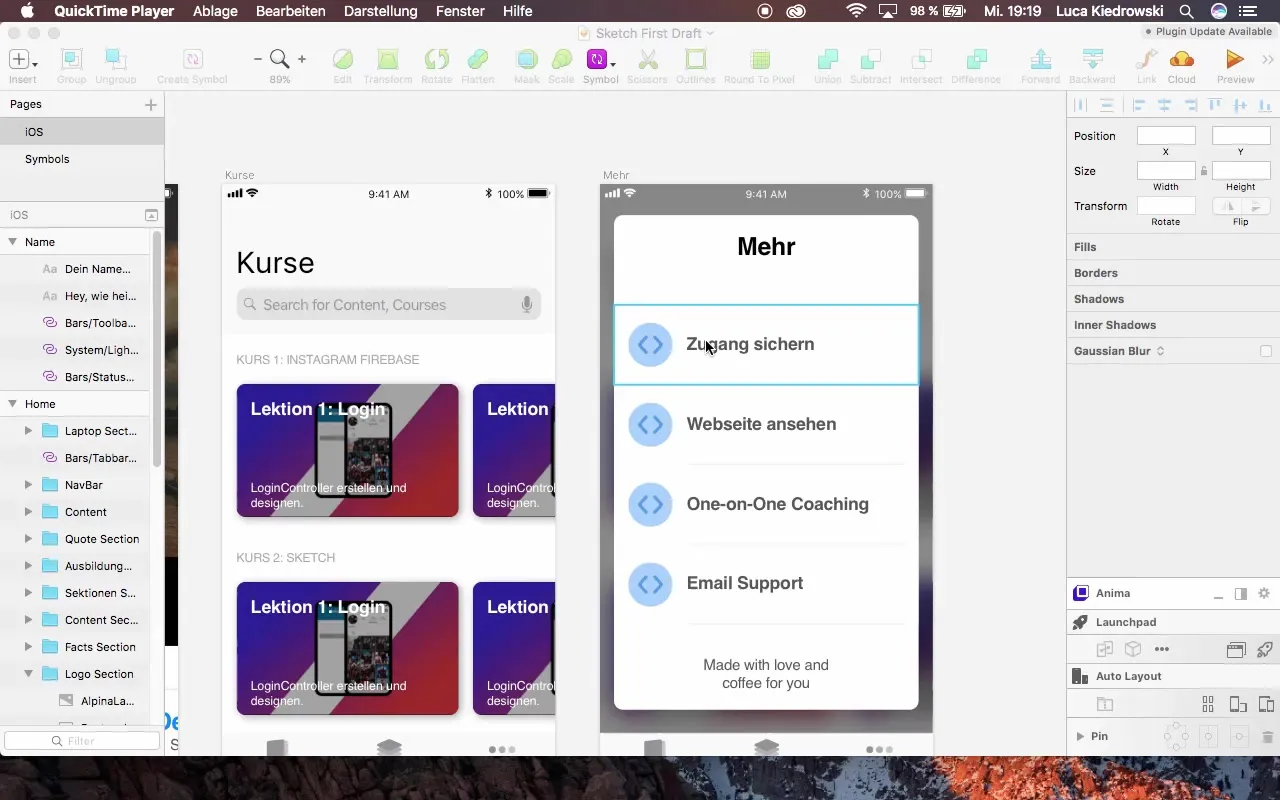
Vaihe 4: Tiedostojen purkaminen
Kun olet ladannut tiedostot, pura ZIP-tiedosto. Puretusta kansiosta löydät suunnittelupohjat ja oppaat, joita tarvitset. Yleensä nämä ovat kaksi Sketch-tiedostoa, jotka sisältävät suunnittelu-elementit.
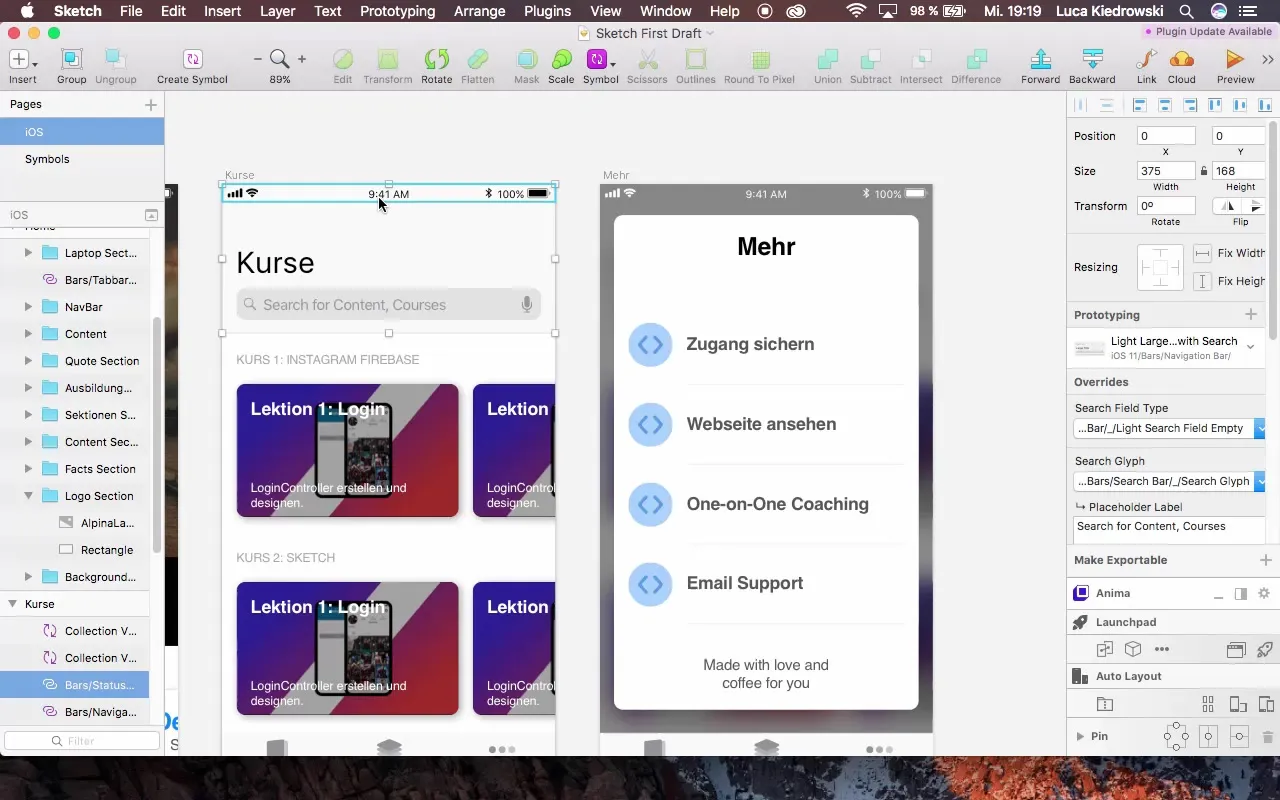
Vaihe 5: Tiedostojen nimeäminen (valinnainen)
Jotta voit tunnistaa kirjastot paremmin, suosittelen muuttamaan Sketch-tiedostojen nimet. Voit esimerkiksi nimetä ne uudelleen "iOS 11 iPhone X" ja "iOS 11". Tämä helpottaa niiden löytämistä myöhemmin Sketch-ohjelmassa.
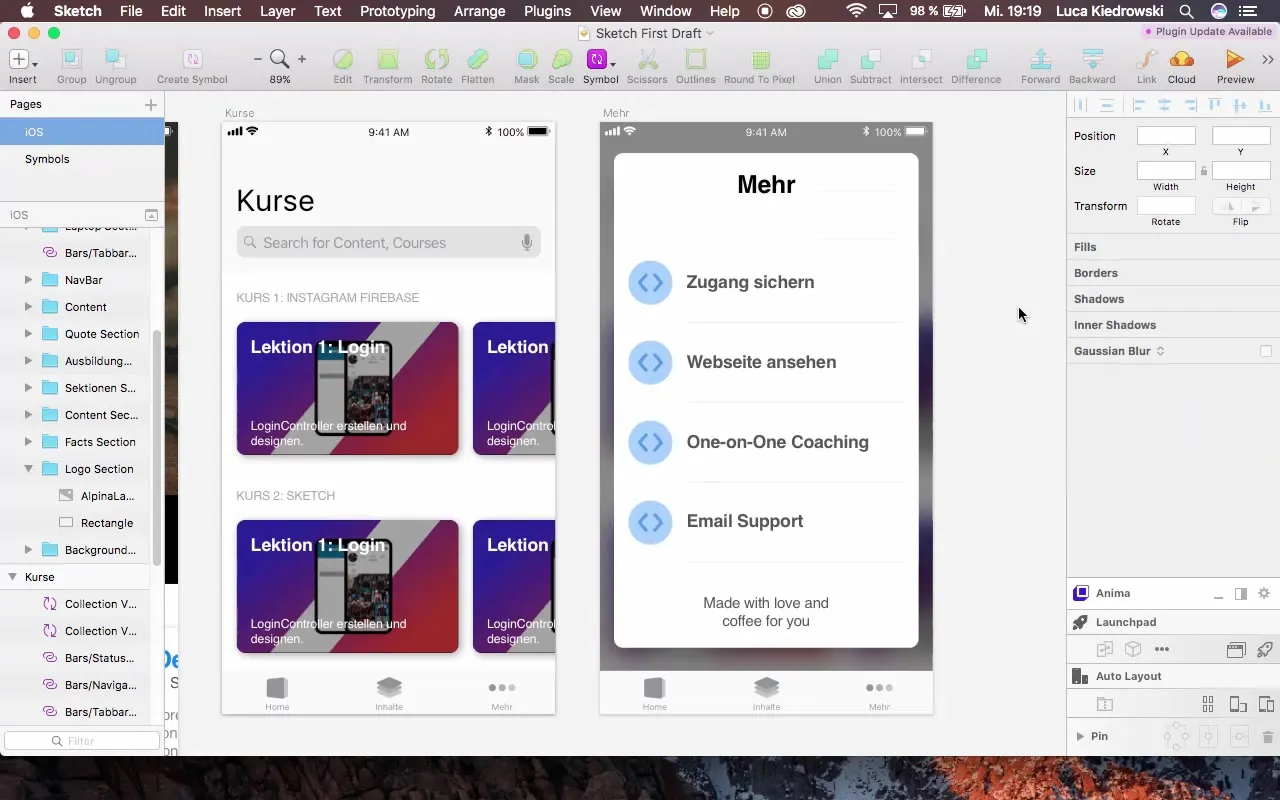
Vaihe 6: Sketch-avata ja asetuksiin siirtyä
Avaa nyt Sketch-ohjelma ja siirry asetuksiin. Sieltä löydät mahdollisuuden lisätä uusia malleja. Tämä on seuraava vaihe ladattujen tiedostojen integroimiseksi projektiisi.
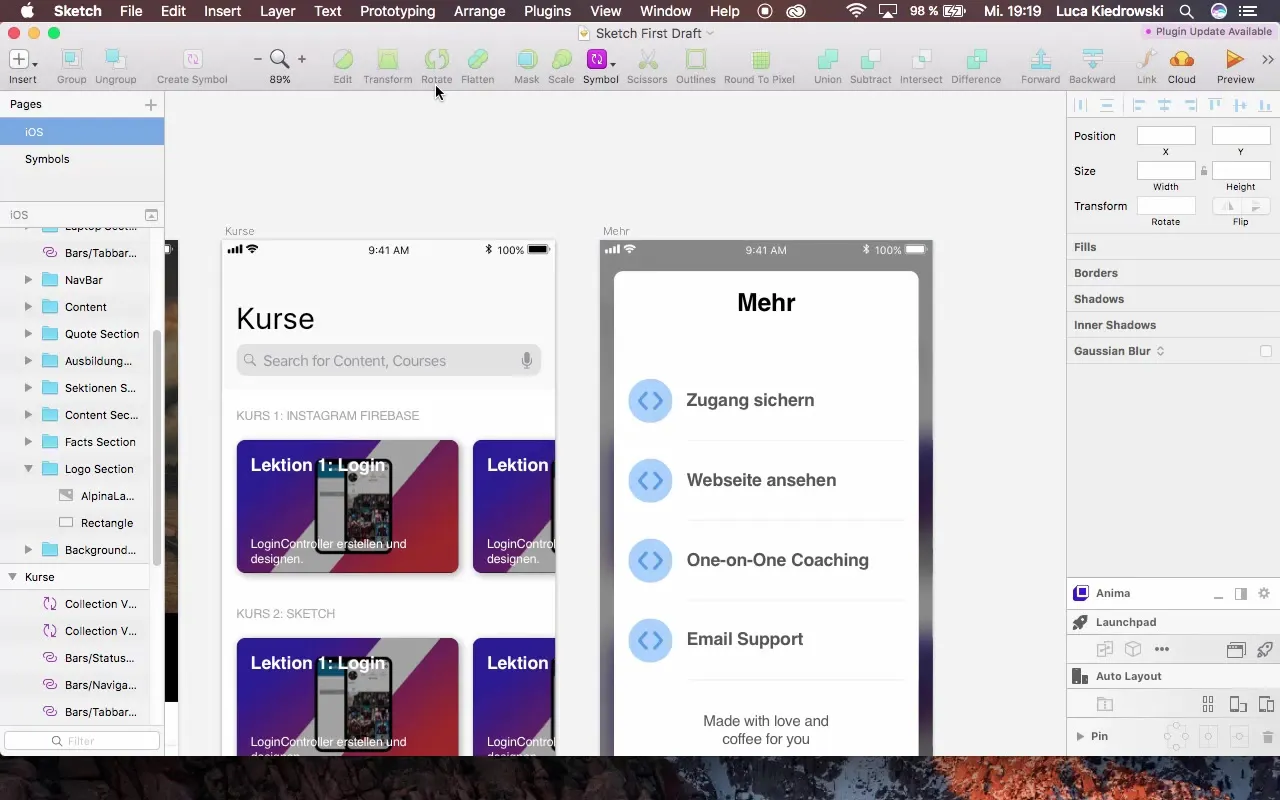
Vaihe 7: Mallien lisääminen
Lisätäksesi tiedostot, vedä nimetty tiedosto vain asetusten ikkunaan. Aktivoi ne heti. Tämä on niin nopeaa ja vaivatonta, että voit käyttää niitä heti.
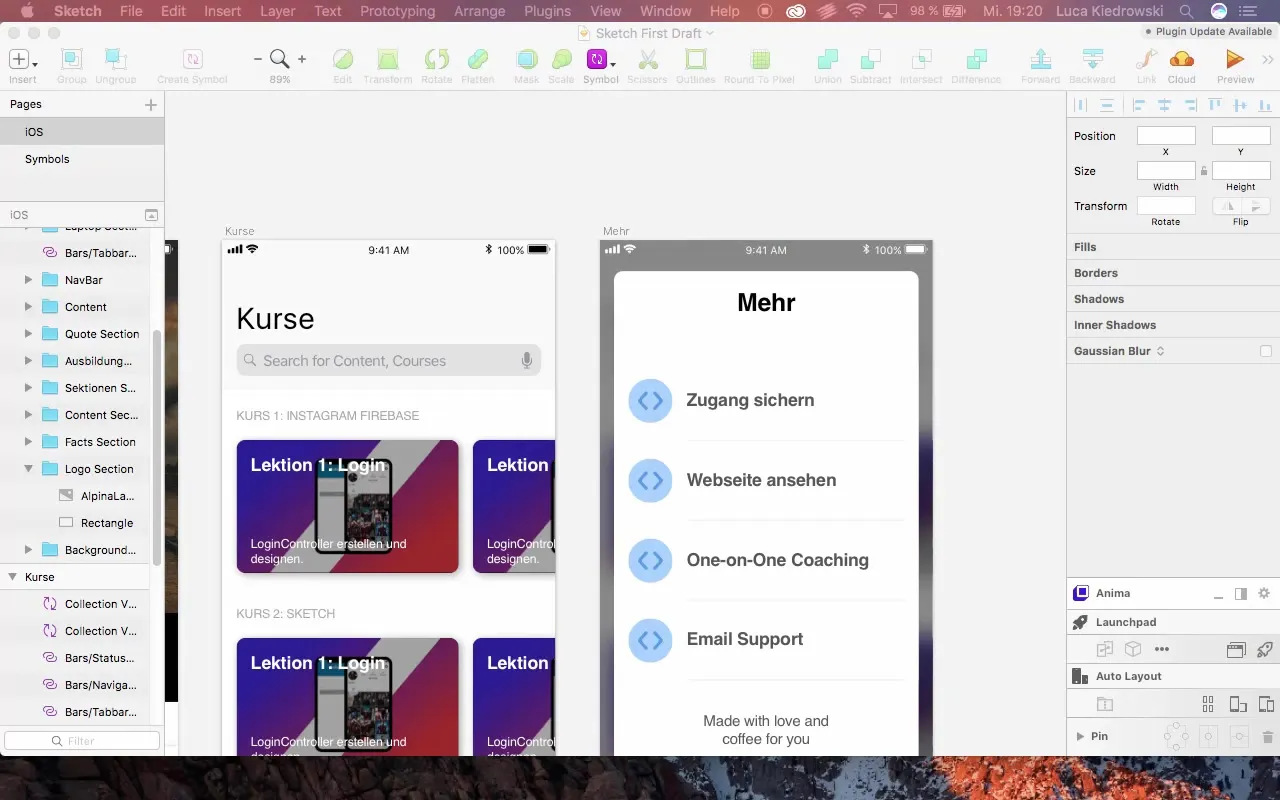
Vaihe 8: Uudelleenkäynnistystä ei tarvita
Suuri etu tässä asennuksessa on se, että sinun ei tarvitse käynnistää Sketch-ohjelmaa uudelleen, jotta voit käyttää uusia malleja. Mallit ovat heti saatavilla.
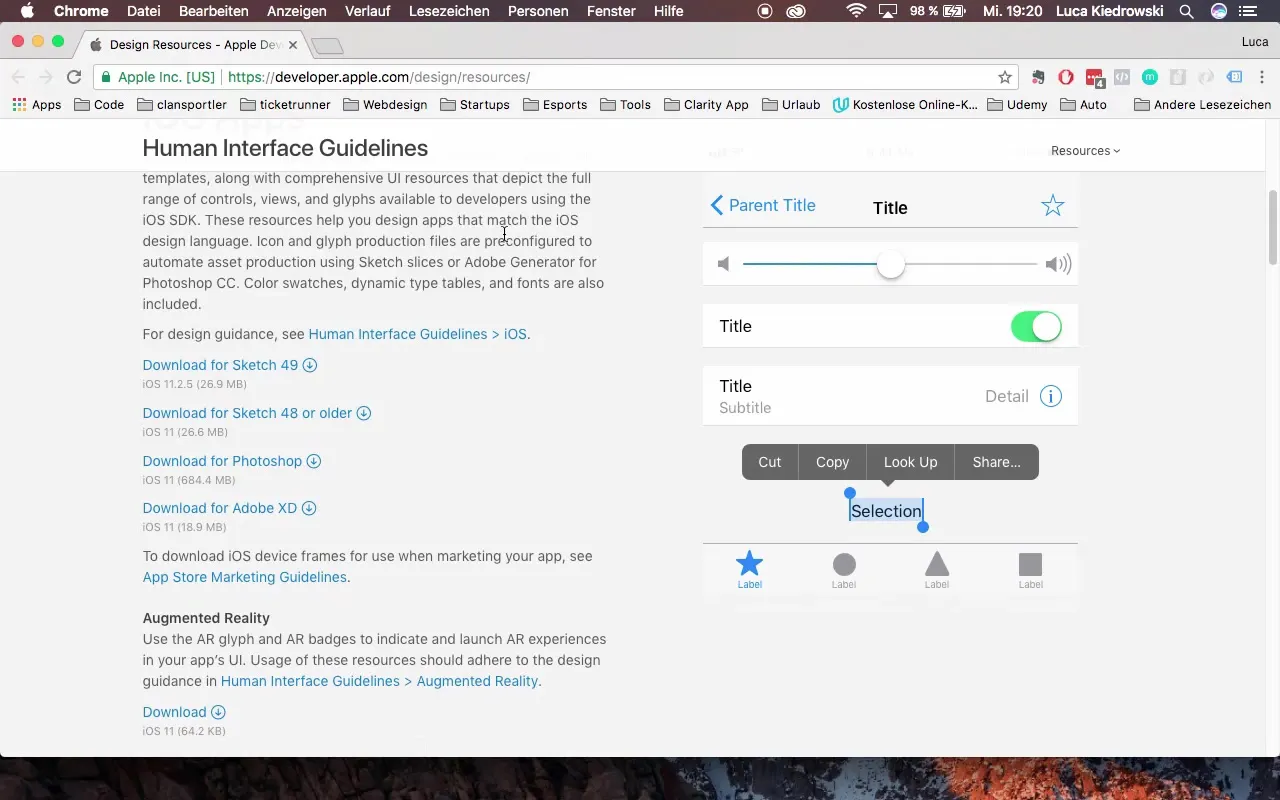
Vaihe 9: Mallien käyttö
Kun olet asentanut kirjastot, voit käyttää malleja helposti projektissasi. Siirry vain "iOS 11" -kohtaan navigointipalkissa ja löydät heti uudet suunnittelu-elementit, jotka ovat käytettävissäsi.
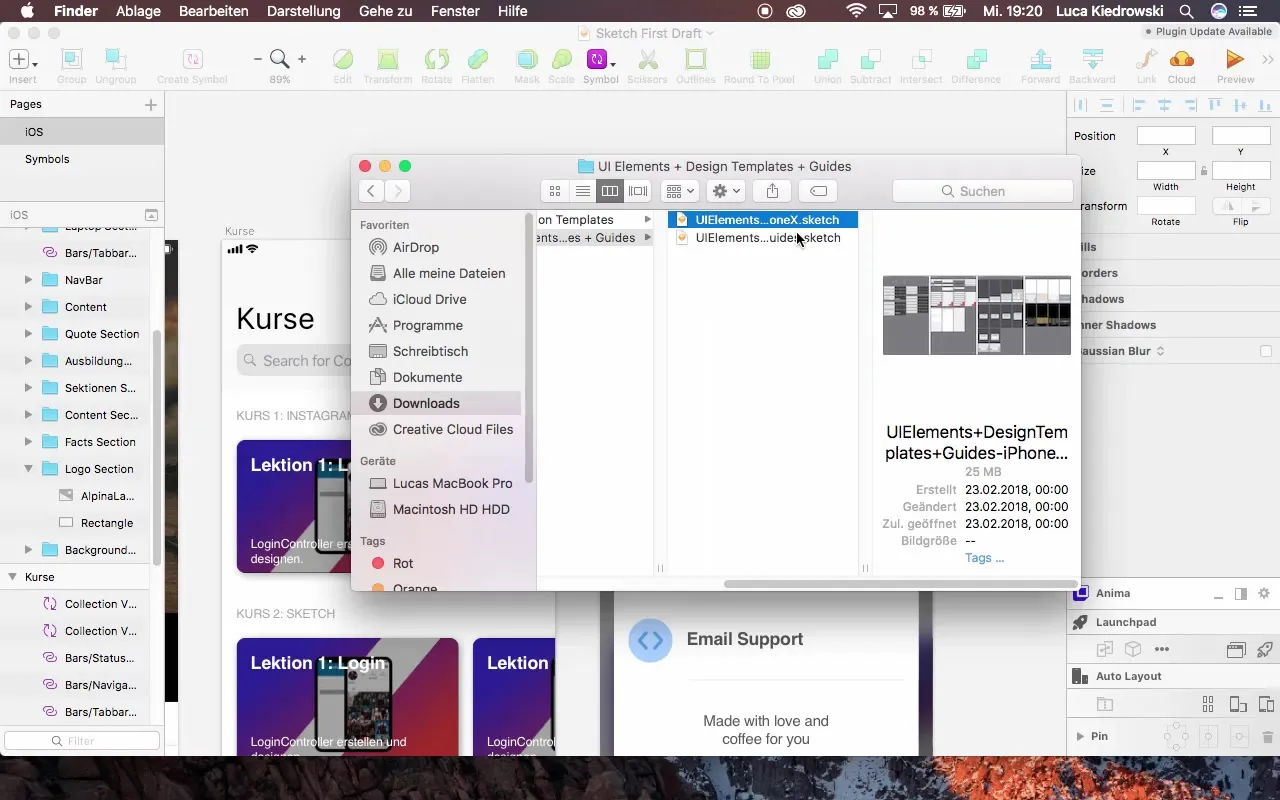
Vaihe 10: Mukauttaminen
Uusien mallien avulla voit tehdä lukuisia mukautuksia, kuten tekstien muuttamista, navigointipalkkien säätämistä ja paljon muuta. Nämä toiminnot tekevät suunnittelusta äärimmäisen tehokasta ja helpottavat sen parantamista.
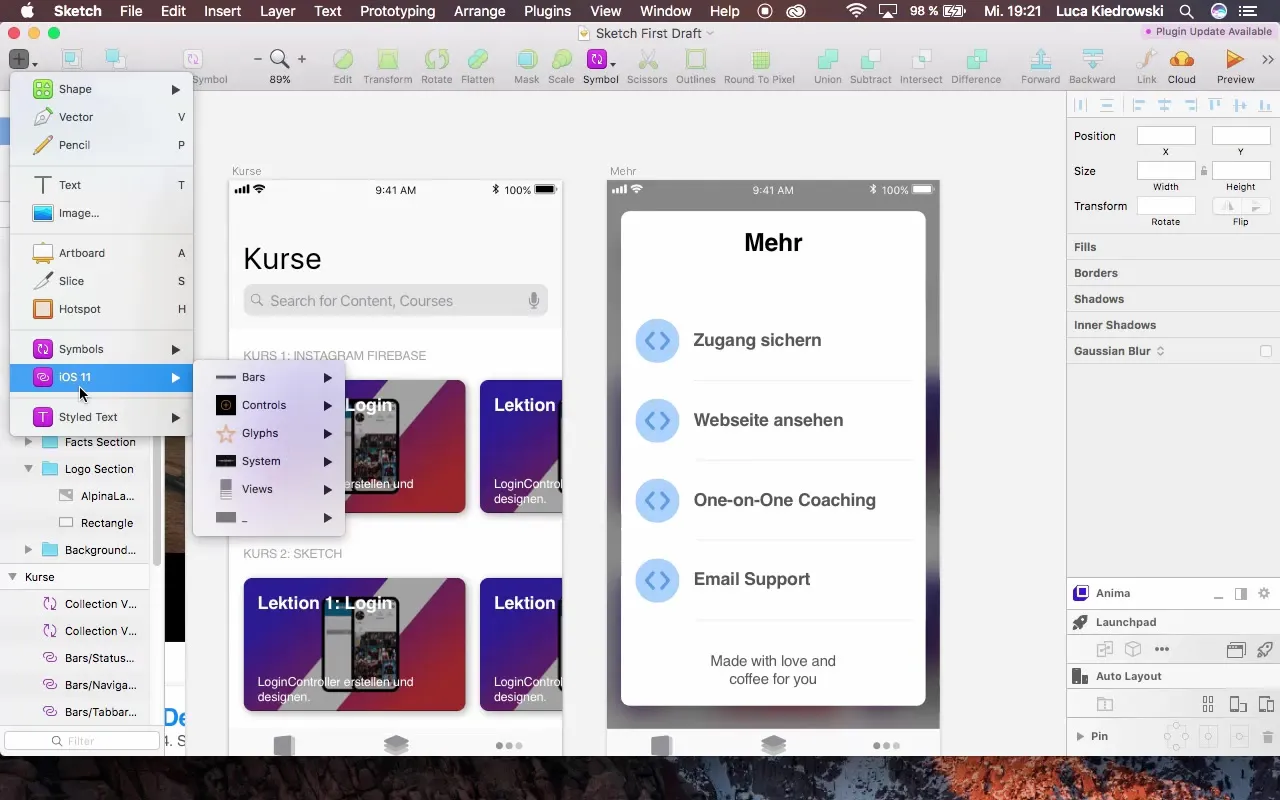
Yhteenveto - Oppaan asentaminen Sketch-kirjastoja projektiisi
Seuraamalla tätä opasta olet oppinut, miten asennat tärkeitä kirjastoja Sketch-ohjelmaan. Nämä mallit helpottavat suunnitteluprosessiasi merkittävästi ja auttavat sinua saavuttamaan ammattimaisia tuloksia nopeammin.
Usein kysyttyjä kysymyksiä
Kuinka lataan kirjastot?Kirjastot ladataan viralliselta verkkosivustolta, jossa löydät uusimmat lataukset Sketch-ohjelmalle.
Tarvitseeko minun käynnistää Sketch ohjelmaa uudelleen käyttääkseni kirjastoja?Ei, asennuksen jälkeen kirjastot ovat heti saatavilla.
Voinko muuttaa Sketch-tiedostojen nimiä?Kyllä, se on suositeltavaa, jotta niitä olisi helpompi löytää myöhemmin ohjelmasta.
Ovatko kirjastojen suunnittelu-elementit muokattavissa?Kyllä, voit muokata elementtejä haluamallasi tavalla.


